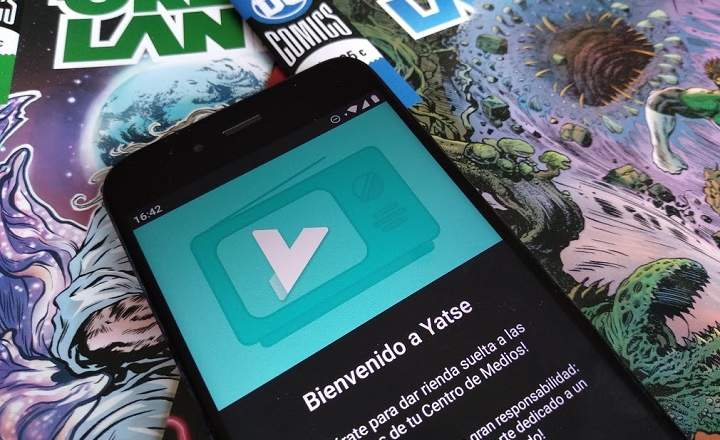Jei turite „YouTube“ kanalą arba esate įpratę filmuoti vaizdo įrašus savo socialiniams tinklams, suprasite, koks svarbus yra kalbėti žiūrėdamas į kamerą. Jei improvizuojate, nėra jokių problemų, bet jei turite scenarijų, kurio reikia laikytis, ir nespėjote jo įsiminti, žiūrėti kitu būdu į referatą nėra labai profesionalu. Jums reikia teleprompterio!
Taip pat žinomi kaip „teleprónter“ arba „autocue“, kai kalbame apie tokio tipo „Android“ įrankius, geras jų dalykas yra tai, kad jie padeda mums skaityti natūraliai, rodydami scenarijaus tekstą ekrane. tuo pačiu metu įrašant. Šia prasme galime rasti 2 teleprompterio programų klases:
- Tie, kurie mums rodo uždėtą tekstą ekrane, o, kita vertus, atidarome fotoaparato programą, kad įrašytume vaizdo įrašą.
- Tie, kurie rodo mums tekstą, bet taip pat turi savąją funkciją, skirtą programoje įrašyti vaizdo įrašą. Tai, kas sakoma, „viskas viename“.
Jei ketiname įrašyti vaizdo įrašą tiesiai iš mobiliojo telefono, geriausia naudoti „viskas viename“ programą, pvz Kalbėjimo takas, kuris turi kameros ir teleprompterio funkciją. Kita vertus, jei norime tik ekrano, kuriame būtų rodomas scenarijus ir įrašymas, kurį ketiname daryti su kitu mobiliuoju telefonu, įrenginiu ar skaitmeniniu fotoaparatu, galime imtis kitų paprastesnių alternatyvų, tokių kaip pvz. Elegantiškas teleprompteris.

 Atsisiųskite QR kodo SpeechWay - 3 in 1 Teleprompter Kūrėjas: Yaroslav Kulinich Kaina: Nemokamas
Atsisiųskite QR kodo SpeechWay - 3 in 1 Teleprompter Kūrėjas: Yaroslav Kulinich Kaina: Nemokamas 
 Atsisiųskite QR kodą Elegant Teleprompter Kūrėjas: Ayman Elakwah Kaina: Nemokama
Atsisiųskite QR kodą Elegant Teleprompter Kūrėjas: Ayman Elakwah Kaina: Nemokama Šiame pavyzdyje mes naudosime Speechway programėlę, kuri, būdama pati išsamiausia, ateina pas mus net nedažyta, kad paaiškintų tokio tipo programos veikimą. Įdiegę Elegant Teleprompter programėlę pamatysime, kad jos sąsaja ir mechanizmai praktiškai identiški.
1 veiksmas: parašykite scenarijų
Pirmas dalykas, kurį turime padaryti, yra pridėti tekstą. Norėdami tai padaryti, spustelėkite mėlyną „+“ piktogramą, kurią pamatysite apatinėje ekrano srityje, kad sukurtumėte naują scenarijų. Šiuo metu mes galime parašykite pavadinimą ir pridėkite tekstą ranka O gerai importuoti dokumentą kuriuos išsaugojome Google diske arba vidinėje įrenginio atmintyje (tokiu atveju turime spustelėti debesies piktogramą, esančią viršutinėje dešinėje ekrano paraštėje).

„Speechway“ teksto rengyklė taip pat leidžia mums atskirti scenarijų pagal puslapius ir pridėti atskaitos taškus prie užuominos arba „pažymos taškų“. Baigus redaguoti scenarijų, galime jį išsaugoti spustelėdami mėlyną mygtuką, kurį pamatysime apatinėje ekrano srityje.
2 veiksmas: tinkinkite teleprompterį
Kai dokumentas bus išsaugotas, programa nukreips mus į pagrindinį ekraną. Dabar, kai turime paruoštą tekstą, tereikia spustelėti paleidimo mygtuką, kurį pamatysime šalia pavadinimo.
Taip atsidarys „Speechway“ teleronteris, kurį sudaro juodas langelis, kuriame atkuriamas tekstas ir kurį galime pritaikyti įvairiais būdais, kad mums būtų patogiau skaityti.
- Vieta: vilkite teksto laukelį spustelėdami viršutinę dešinę rėmelio paraštę. Patartina jį palikti tiesiai po fotoaparatu, kad jo skaitymas pasiūlytų natūralumą ir profesionalumą.
- Dydis: pakeiskite teleprompterio dydį spustelėdami apatinę dešinę teksto laukelio paraštę.
- Greitis: pakeiskite teksto atkūrimo greitį spustelėdami piktogramą, kuri rodoma apatinėje kairiojoje paraštėje.
- Tekstas: padidinkite arba sumažinkite teksto dydį spustelėdami piktogramą, kuri rodoma apatinėje kairiojoje laukelio paraštėje.

Galime sužinoti, ar nustatymai mums patinka, spustelėję paleidimo piktogramą, kurią pamatysime apatinėje centrinėje teksto laukelio srityje. Puikiai tinka pradėti treniruotis.
3 veiksmas: įrašykite vaizdo įrašą
Galiausiai belieka įrašyti vaizdo įrašą. Už jį spustelėkite mėlyną piktogramą esančiame apatiniame dešiniajame ekrano plote ir būtinai paspauskite paleisti teksto laukelyje, kad scenarijus pradėtų tekėti.
Jei norite sustabdyti įrašymą, tereikia dar kartą paspausti tą patį mygtuką. Vaizdo įrašas bus automatiškai saugomas mūsų Android įrenginio vidinėje atmintyje.

Jei norite vaizdo įrašui įrašyti naudoti kitą programą, taip pat galite suaktyvinti valdiklio formatą spustelėdami centrinę piktogramą, kurią pamatysime apatinėje srityje. Tai leis mums išeiti iš „Speechway“, laikant teleprompterį ekrane, kad galėtume toliau jį naudoti ne programoje (ir įrašyti naudodami fotoaparato programą, „Instagram“, „WhatsApp“ ir kt.).
Tu turi Telegrama įdiegta? Gaukite geriausią kiekvienos dienos įrašą mūsų kanalas. Arba, jei norite, sužinokite viską iš mūsų Facebook puslapyje.